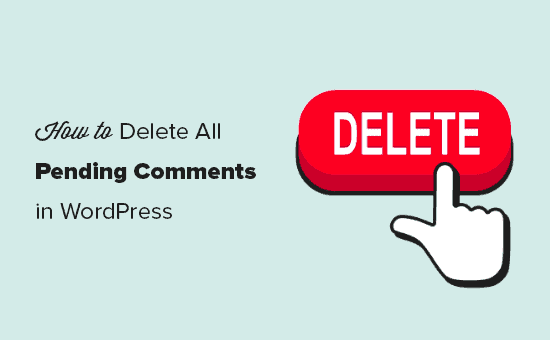Hai molti commenti in sospeso su WordPress che desideri eliminare? Questo può accadere facilmente se ricevi molti commenti spam.
Normalmente, eliminare i commenti in WordPress è facile, ma diventa più complicato quando c'è un gran numero di commenti in sospeso. Potresti persino riscontrare strani errori durante l'eliminazione collettiva dei commenti se ce ne sono troppi.
In questo articolo, ti mostreremo come eliminare facilmente in blocco tutti i commenti in sospeso in WordPress, passo dopo passo.
Cosa sono i commenti in sospeso in WordPress?
I commenti in sospeso in WordPress sono i commenti in attesa di moderazione.
Li troverai nell'area di amministrazione di WordPress visitando la pagina “Commenti” e passando alla scheda “In attesa”.
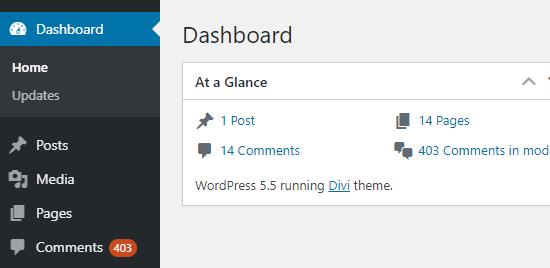
Consigliamo agli utenti di attivarsi moderazione dei commenti su tutti i loro siti web a combattere lo spam nei commenti. Ciò significa che tutti i commenti sul tuo sito web andranno nella coda In sospeso prima di essere approvati.
Perché qualcuno dovrebbe voler eliminare i commenti in sospeso?
Ci sono molti scenari in cui potresti aver bisogno di farlo. Per esempio:
- Plugin anti-spam Akismet è stato disattivato sul tuo sito e improvvisamente tutti i commenti spam vengono visualizzati in attesa.
- Ti sei semplicemente dimenticato di un sito web e ha raccolto centinaia di commenti che non sono più rilevanti.
- Articoli sul tuo sito web che generano molti commenti indesiderati
- Hai dimenticato di disattivare i commenti sui post precedenti
Può essere necessario molto tempo per esaminare e moderare ogni commento individualmente. Se sei sicuro che non ci siano commenti contrassegnati come “in sospeso” che desideri conservare, puoi semplicemente eliminarli tutti in blocco.
1. Eliminazione manuale di tutti i commenti in sospeso in WordPress
Se hai solo poche centinaia di commenti in sospeso, è abbastanza veloce eliminarli manualmente.
Basta andare alla pagina “Commenti” nell'area di amministrazione di WordPress e quindi fare clic sulla scheda “In sospeso” per visualizzare un elenco di tutti i commenti in sospeso.
Per impostazione predefinita, questo elenco mostrerà 20 commenti in sospeso alla volta. Per modificare questa impostazione, fare clic sulla scheda “Opzioni schermo” nell'angolo in alto a destra della pagina.
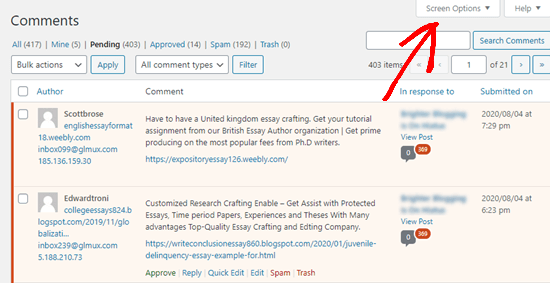
Quindi, digita “100” nel “Numero di elementi per pagina” e fai clic sul pulsante Applica:
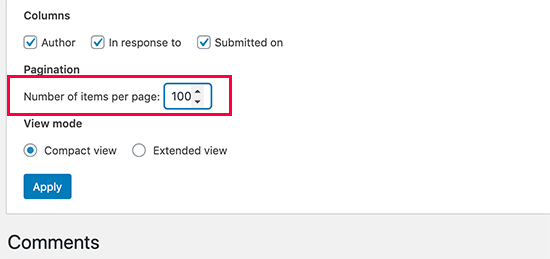
Ora che sono visualizzati 100 commenti, seleziona la casella a sinistra di “Autore” nella parte superiore dell'elenco dei commenti. Questo seleziona tutti i commenti sulla pagina:

Quindi, fai clic sul menu a discesa “Azioni collettive” e seleziona l'opzione “Sposta nel cestino”. Vai avanti e fai clic sul pulsante Applica per spostare tutti quei commenti nel cestino:
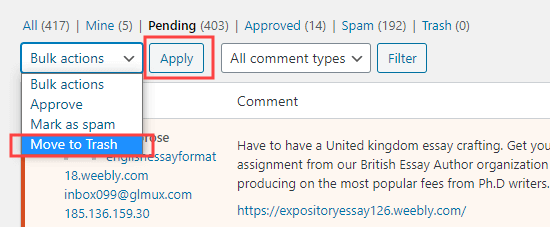
WordPress mostrerà automaticamente i prossimi 100 commenti sulla pagina. Ripeti semplicemente il processo per rimuovere anche questi.
Quando elimini un commento su WordPress, non viene eliminato immediatamente. Viene invece inviato al “Cestino” e vi rimarrà per 30 giorni. Dopodiché, verrà automaticamente eliminato in modo permanente.
Se preferisci eliminarli definitivamente subito, devi passare alla scheda “Cestino” nella pagina “Commenti” e quindi fare clic sul pulsante “Svuota cestino”.
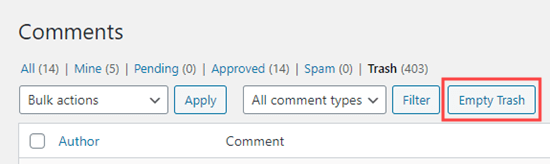
Verrà quindi visualizzato un messaggio che conferma che quei commenti sono stati eliminati:
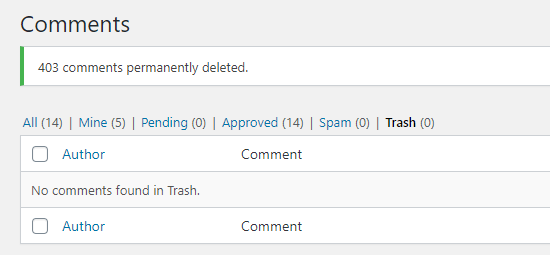
Nota: È possibile utilizzare le Opzioni schermo per mostrare fino a 999 commenti per pagina. Tuttavia, questo aumenterà il carico sul tuo Server di hosting WordPress e rallenta il tuo sito. Potresti anche visualizzare un messaggio di errore come questo quando provi a spostare i commenti nel cestino:

Se hai più di qualche centinaio di commenti in sospeso, ti consigliamo di utilizzare un metodo plug-in per eliminarli.
2. Eliminare un gran numero di commenti in sospeso in WordPress utilizzando un plug-in
Il modo più rapido per eliminare un numero molto elevato di commenti in sospeso è utilizzare un plug-in.
Questo eliminerà definitivamente i tuoi commenti in sospeso (e spam). Noi raccomandiamo fare un backup del tuo sito WordPress prima di procedere, nel caso in cui cambi idea in seguito.
Innanzitutto, è necessario installare e attivare il Elimina commenti in sospeso collegare. Per maggiori dettagli, consulta la nostra guida passo passo su come installare un plugin per WordPress.
Dopo l'attivazione, vai al Commenti »Elimina commenti in sospeso pagina nel tuo amministratore di WordPress. Verrà visualizzato un messaggio che ti informa di quanti commenti in sospeso ci sono.
Nota: Questa cifra include i commenti spam, che vengono eliminati contemporaneamente ai commenti in sospeso.
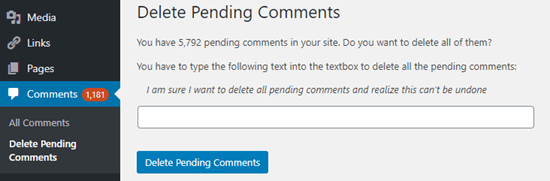
Per eliminare tutti i commenti in sospeso, è necessario digitare la riga di testo richiesta nella casella. Puoi copiare e incollare questo testo se preferisci.
Successivamente, vai avanti e fai clic sul pulsante “Elimina commenti in sospeso”.
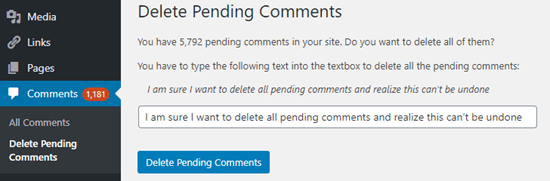
Verrà quindi visualizzato un messaggio che conferma che tutti i commenti in sospeso e spam sono stati eliminati.
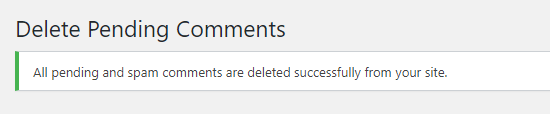
Eliminazione di commenti spam solo in WordPress
Cosa succede se non desideri eliminare i commenti in sospeso ma desideri eliminare solo quelli contrassegnati come spam? È molto facile da fare su WordPress.
Innanzitutto, vai su Commenti nel tuo amministratore di WordPress e fai clic sulla scheda Spam:
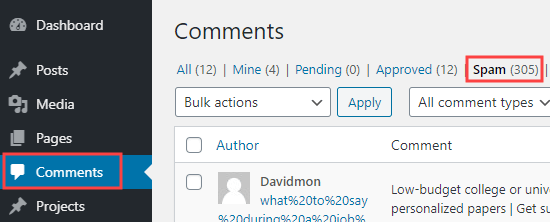
Quindi, fai clic sul pulsante Svuota spam. Questo eliminerà definitivamente tutti i commenti spam, non solo quelli nella pagina corrente:
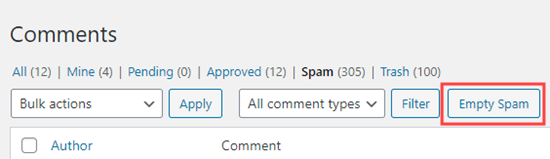
Speriamo che questo articolo ti abbia aiutato a imparare come eliminare tutti i commenti in sospeso su WordPress. Potresti anche voler vedere il nostro Guida alla sicurezza di WordPress per proteggere il tuo sito web, oppure consulta la nostra guida su come consentire agli utenti di segnalare commenti inappropriati su WordPress.
Se ti è piaciuto questo articolo, iscriviti al nostro Canale Youtube per i tutorial video di WordPress. Puoi trovarci anche su Twitter e Facebook.
Il post Come eliminare tutti i commenti in sospeso su WordPress è apparso per primo WPBeginner.
Web Designer Freelancer Realizzazione Siti Web Serra Simone
Realizzo siti web, portali ed e-commerce con focus specifici sull’usabilità, l’impatto grafico, una facile gestione e soprattutto in grado di produrre conversioni visitatore-cliente. Elaboro siti internet, seguendo gli standard Web garantendo la massima compatibilità con tutti i devices. Sviluppo e-commerce personalizzati, multilingua, geolocalizzati per potervi mettere nelle migliori condizioni di vendita. Posiziono il tuo sito su Google per dare maggiore visibilità alla tua attività sui motori di ricerca con SEO di base o avanzato.